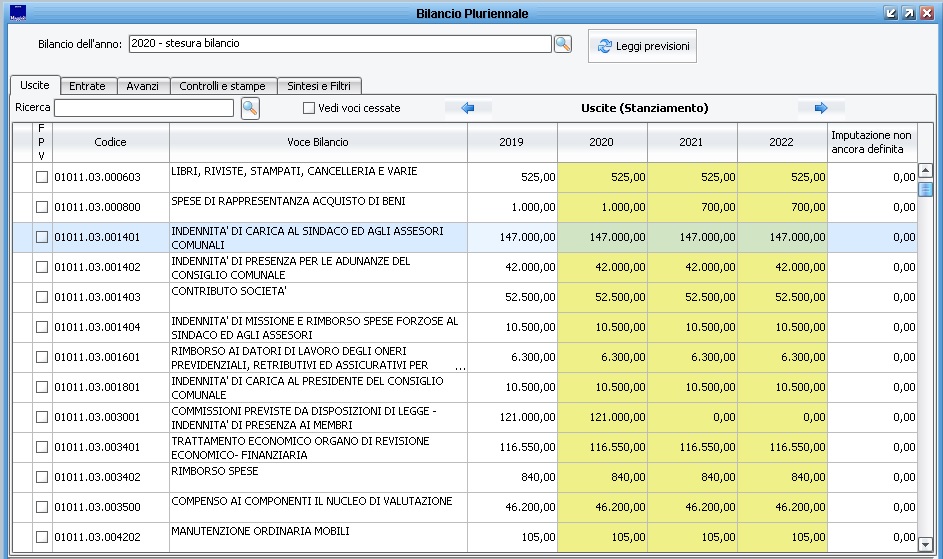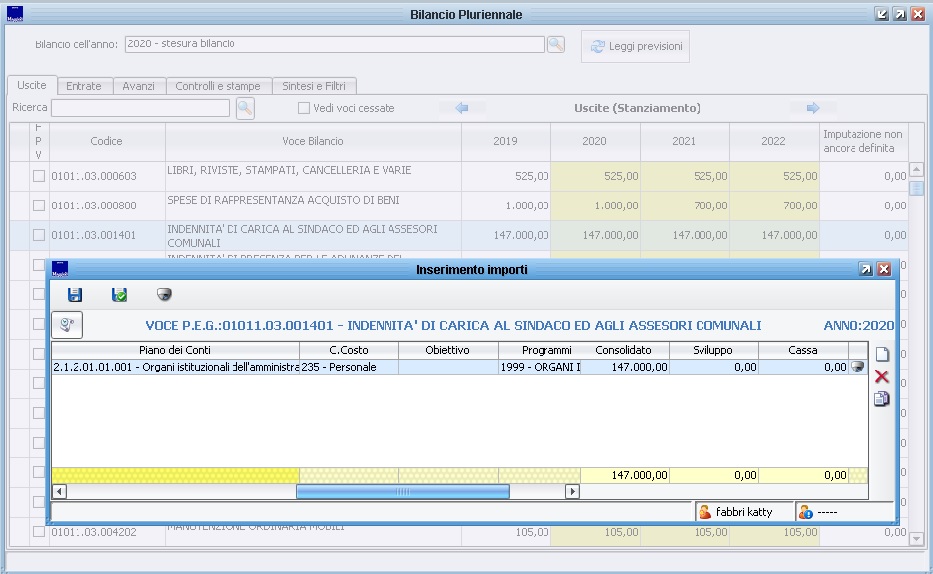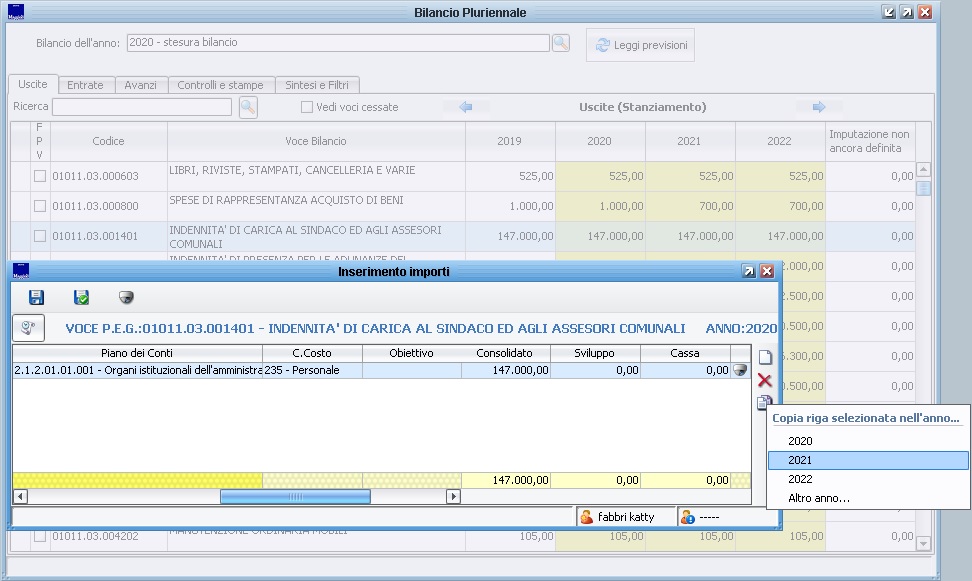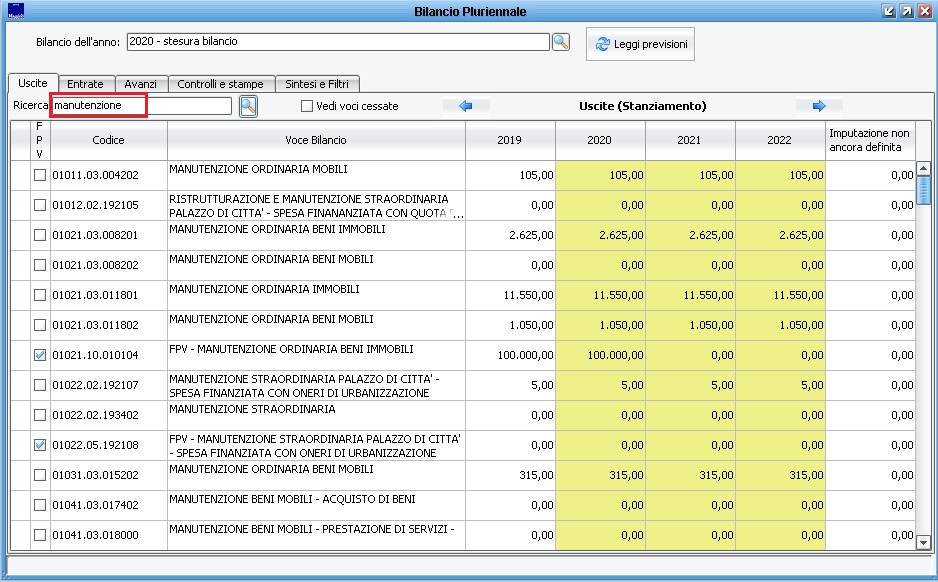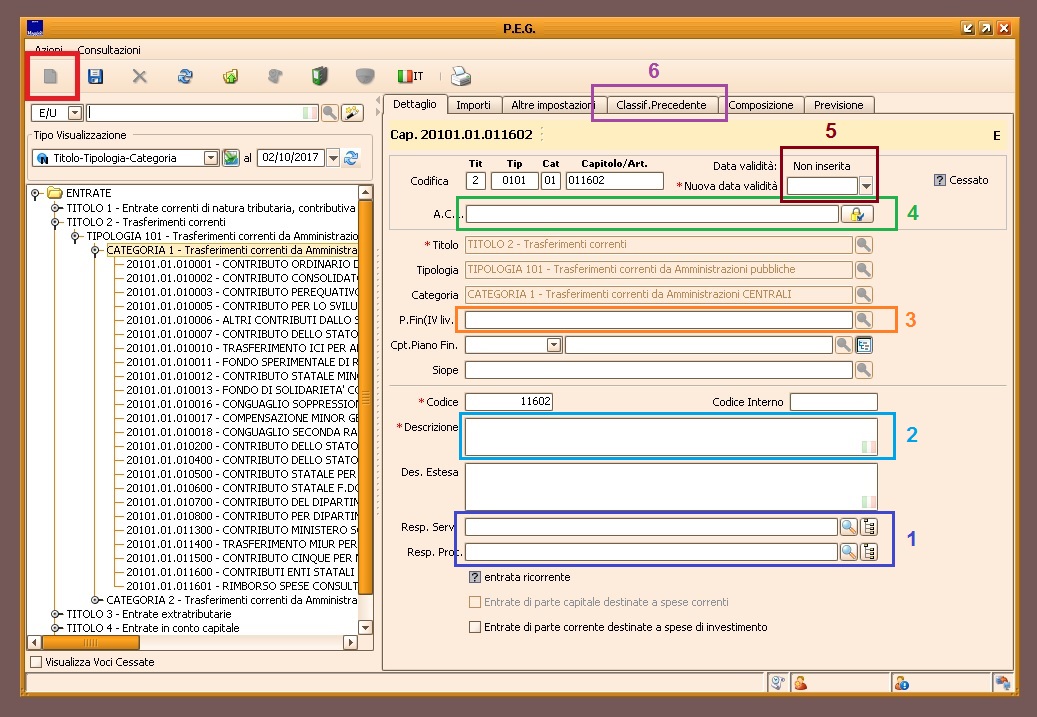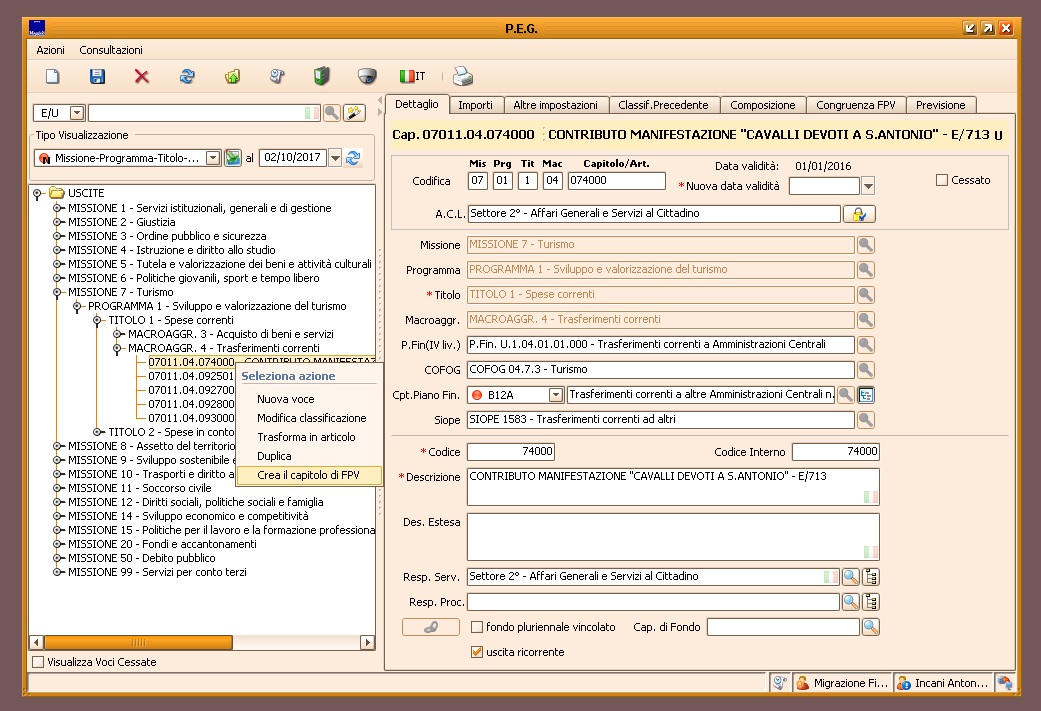Differenze tra le versioni di "Inserimento e modifica delle previsioni"
imported>Kfabbri |
|||
| (2 versioni intermedie di 2 utenti non mostrate) | |||
| Riga 4: | Riga 4: | ||
Aprendo la funzione del "Bilancio pluriennale" è possibile richiamare la lista dei capitoli, con annessi i relativi stanziamenti, facendo clic sul pulsante "Leggi previsioni". | Aprendo la funzione del "Bilancio pluriennale" è possibile richiamare la lista dei capitoli, con annessi i relativi stanziamenti, facendo clic sul pulsante "Leggi previsioni". | ||
È possibile modificare, aggiungere o eliminare l'importo di una previsione per tutti i capitoli di bilancio facendo doppio-click sulla casella gialla corrispondente al capitolo e all'esercizio. | |||
Se la cella contiene già una previsione di bilancio una volta entrati al suo interno con il doppio-click, ci limitiamo a modificare l'importo in consolidato o in sviluppo. | Se la cella contiene già una previsione di bilancio una volta entrati al suo interno con il doppio-click, ci limitiamo a modificare l'importo in consolidato o in sviluppo. | ||
Se invece la cella non contiene importi in previsione procediamo prima aggiungendo una riga di stanziamento tramite il pulsante "foglietto bianco" posto sulla destra della maschera. Nel fare questa operazione l'unico campo obbligatorio da inserire è l'importo a competenza. | Se invece la cella non contiene importi in previsione procediamo prima aggiungendo una riga di stanziamento tramite il pulsante "foglietto bianco" posto sulla destra della maschera. Nel fare questa operazione l'unico campo obbligatorio da inserire è l'importo a competenza. | ||
È possibile compilare anche i seguenti dati di budget relativi agli stanziamenti di previsione: tipo finanziamento, tipo spesa, Lavoro, piano dei conti, centro di costo, obiettivo, programma ex RPP, CUP. | |||
Durante la procedura di modifica degli stanziamenti non è necessario inserire anche le previsioni di cassa. La cassa verrà aggiunta successivamente con un automatismo illustrato [[Inserimento delle previsioni di cassa | nell'apposita sezione]] di questa guida. | Durante la procedura di modifica degli stanziamenti non è necessario inserire anche le previsioni di cassa. La cassa verrà aggiunta successivamente con un automatismo illustrato [[Inserimento delle previsioni di cassa | nell'apposita sezione]] di questa guida. | ||
È possibile una volta inserita una riga di stanziamento sull'esercizio corrente copiarla sugli esercizi successivi tramite il pulsante "Copia la riga selezionata" nella parte destra della maschera. | |||
| Riga 34: | Riga 38: | ||
== Creazione di una nuova voce di bilancio == | == Creazione di una nuova voce di bilancio == | ||
La creazione di una nuova voce PEG da includere nel bilancio di previsione non viene fatta all'interno della maschera del bilancio pluriennale ma bensì | La creazione di una nuova voce PEG da includere nel bilancio di previsione non viene fatta all'interno della maschera del bilancio pluriennale ma bensì dalla maschera del P.E.G. | ||
Dopo aver aperto la funzione P.E.G. e | Dopo aver aperto la funzione P.E.G. e aver selezionato una visualizzazione di entrata/uscita, sarà necessario spostarsi sul livello di bilancio all'interno del quale si vuole creare un nuovo capitolo. Se si desidera creare invece un articolo spostarsi direttamente sul capitolo che si vuole articolare. | ||
Cliccando il pulsante "foglietto bianco" posto in alto a sinistra si aprirà sulla destra la schermata per la creazione della voce di bilancio già parzialmente compilata. | Cliccando il pulsante "foglietto bianco" posto in alto a sinistra si aprirà sulla destra la schermata per la creazione della voce di bilancio già parzialmente compilata. | ||
Versione attuale delle 11:45, 4 dic 2023
Torna a Bilancio Pluriennale
La stesura del bilancio
Aprendo la funzione del "Bilancio pluriennale" è possibile richiamare la lista dei capitoli, con annessi i relativi stanziamenti, facendo clic sul pulsante "Leggi previsioni". È possibile modificare, aggiungere o eliminare l'importo di una previsione per tutti i capitoli di bilancio facendo doppio-click sulla casella gialla corrispondente al capitolo e all'esercizio.
Se la cella contiene già una previsione di bilancio una volta entrati al suo interno con il doppio-click, ci limitiamo a modificare l'importo in consolidato o in sviluppo.
Se invece la cella non contiene importi in previsione procediamo prima aggiungendo una riga di stanziamento tramite il pulsante "foglietto bianco" posto sulla destra della maschera. Nel fare questa operazione l'unico campo obbligatorio da inserire è l'importo a competenza.
È possibile compilare anche i seguenti dati di budget relativi agli stanziamenti di previsione: tipo finanziamento, tipo spesa, Lavoro, piano dei conti, centro di costo, obiettivo, programma ex RPP, CUP.
Durante la procedura di modifica degli stanziamenti non è necessario inserire anche le previsioni di cassa. La cassa verrà aggiunta successivamente con un automatismo illustrato nell'apposita sezione di questa guida.
È possibile una volta inserita una riga di stanziamento sull'esercizio corrente copiarla sugli esercizi successivi tramite il pulsante "Copia la riga selezionata" nella parte destra della maschera.
Ricerca dei capitoli di bilancio
Nella parte alta della maschera entrate/uscite è presente un campo di ricerca. All'interno di questo campo è possibile ricercare i capitoli:
- Per descrizione: scrivendo una parte della descrizione del capitolo (senza la necessità di utilizzare il carattere %)
- Per codice di bilancio: scrivendo una parte della codifica di bilancio del capitolo interessato
Mentre si digita il filtro di ricerca automaticamente Sicraweb provvederà ad aggiornare l'elenco dei capitoli con quelli corrispondenti al testo digitato.
Creazione di una nuova voce di bilancio
La creazione di una nuova voce PEG da includere nel bilancio di previsione non viene fatta all'interno della maschera del bilancio pluriennale ma bensì dalla maschera del P.E.G.
Dopo aver aperto la funzione P.E.G. e aver selezionato una visualizzazione di entrata/uscita, sarà necessario spostarsi sul livello di bilancio all'interno del quale si vuole creare un nuovo capitolo. Se si desidera creare invece un articolo spostarsi direttamente sul capitolo che si vuole articolare.
Cliccando il pulsante "foglietto bianco" posto in alto a sinistra si aprirà sulla destra la schermata per la creazione della voce di bilancio già parzialmente compilata.
Procediamo quindi compilando i campi mancanti. Perchè la generazione avvenga in maniera corretta è necessario inserire:
- Responsabile del servizio/procedimento (a seconda di quelli gestiti dall'ente)
- Descrizione del capitolo
- Piano finanziario di IV livello
- ACL: se ci sono degli utenti che accedono al PEG in sola visualizzazione (es. uffici esterni) valorizzare questo campo
- Data valuta: in fase di creazione del capitolo si suggerisce di utilizzare data valuta "1/1/1900"
- Classificazione precedente: aggiungere la classificazione del vecchio ordinamento (non è importante che sia coerente è sufficiente che i campi siano valorizzati)
In aggiunta nella maschera altre impostazioni è possibile gestire altre informazioni facoltative come il piano finanziario V livello il flag entrata/uscita ricorrente etc.
Infine salvando verrà creato un capitolo nuovo che automaticamente sarà riportato anche nella maschera del bilancio pluriennale, pronto per essere valorizzato in fase di stesura.
Creazione di un capitolo di FPV
Al contrario di quanto avviene per la creazione di un normale capitolo di spesa per creare un capitolo di FPV è sufficiente cliccare con tasto destro sulla voce di spesa per la quale si desidera creare il capitolo di fondo e selezionare, appunto, "crea capitolo FPV"